海泰宽带路由器设置指南:解决手机WiFi连接却无法上网的困扰
作者:佚名 来源:未知 时间:2025-03-25
海泰宽带路由器设置指南:解决手机连上WiFi却上不了网的难题

在享受高速海泰宽带服务时,我们时常会遇到这样的问题:明明手机已经顺利连接上了家里的WiFi,但偏偏就是无法上网。无论是刷视频、看直播,还是简单地浏览网页,都变成了奢望。这种“看得见摸不着”的网络连接,着实让人头疼不已。别担心,本文将为你提供一份详尽的海泰宽带路由器设置指南,帮助你解决这一棘手问题,让你的手机与WiFi无缝对接,畅享网络世界。

一、了解路由器:WiFi网络的核心
首先,我们需要明确,路由器是家庭或办公室WiFi网络的核心设备。它负责将宽带网络信号转换为无线信号,供手机、电脑等设备连接使用。因此,当手机连上WiFi却上不了网时,路由器往往是排查问题的首要对象。

二、检查路由器状态:确保硬件正常
1. 检查电源与指示灯:确保路由器已正确接通电源,并且指示灯显示正常。一般来说,路由器的电源指示灯、WAN口指示灯以及无线指示灯应该都是亮的。如果某个指示灯不亮或闪烁异常,可能是路由器出现了故障。
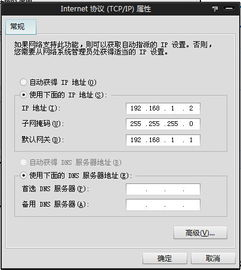
2. 检查网线连接:仔细检查光猫与无线路由器之间以及网线与光猫之间的连接线是否松动或破损。如果网线出现故障,路由器将无法通过光猫或其他主机上网。此时,你可以通过观察光猫的指示灯来判断网线是否有问题。正常情况下,光猫的指示灯应该是绿色的;如果指示灯变红或熄灭,很可能是网线出现了故障。
三、登录路由器管理界面:查看网络状态
1. 获取路由器登录地址:打开手机浏览器,在地址栏中输入路由器的登录地址。这个地址通常可以在路由器背面的纸质标签上找到。如果你不确定登录地址是否正确,可以尝试在浏览器中直接输入常见的路由器登录地址,如192.168.1.1或192.168.0.1。
2. 输入登录信息:进入路由器登录界面后,需要输入正确的用户名和密码。这些信息同样可以在路由器背面的纸质标签上找到。如果你忘记了登录信息,可以尝试使用默认的用户名和密码进行登录;如果仍然无法登录,可能需要将路由器恢复出厂设置。
3. 查看网络状态:成功登录路由器管理界面后,找到“设置”或“WAN口设置”等选项,查看路由器的网络状态信息。如果路由器联网状态显示失败,说明路由器无法连接到宽带网络;如果显示成功,则可能是手机设置或其他方面的问题。
四、排查手机设置问题:确保网络配置正确
1. 检查DNS设置:手机的DNS设置不当可能会导致无法上网。你可以进入手机的“设置”>“WiFi”,找到连接的网络,点击“修改网络”,检查DNS设置是否正确。如果不确定如何设置DNS,可以尝试使用公共DNS,如8.8.8.8或114.114.114.114。
2. 关闭飞行模式:确保手机没有开启飞行模式。飞行模式会关闭手机的所有无线连接,包括WiFi和移动网络。如果开启了飞行模式,即使手机连接上了WiFi也无法上网。
3. 重新连接WiFi:有时候,简单的重新连接WiFi就可以解决问题。你可以在手机的WiFi设置中找到问题网络,选择“忘记网络”,然后重新扫描并输入密码连接。
五、解决路由器配置问题:确保网络畅通无阻
1. 检查DHCP设置:当一个新设备连接无线网络时,路由器会为设备自动随机分配一个IP地址。如果路由器关闭了DHCP地址池,无法自动分配IP地址,设备将无法上网。你可以进入路由器管理界面,检查DHCP服务是否开启,并确保地址池中有足够的IP地址可供分配。
2. 检查上网行为限制:路由器可以对已连接的所有终端进行单独的行为限制。被限制的设备可以连接WiFi,但无法正常上网。你可以进入路由器管理界面,检查是否有设备被限制了上网行为,并解除限制。
3. 重置路由器:如果以上方法都无法解决问题,你可以尝试将路由器恢复出厂设置并重新设置拨号上网。在路由器通电状态下,长按标有RST或WPS/RESET的复位按钮约5-10秒,直到所有指示灯亮起后自动熄灭为止。然后重新配置路由器的上网参数和无线WiFi名称及密码。
六、检查宽带服务状态:确保网络服务正常
1. 拨打客服热线:如果路由器和网络设置都没有问题,但手机仍然无法上网,可能是宽带服务提供商出现了故障。你可以拨打当地网络运营商的客服热线询问是否存在区域性故障或维护情况。
2. 访问服务提供商网站:你也可以访问服务提供商的官方网站查看是否有公告或通知说明网络服务状态。如果服务提供商正在进行维护或升级工作,可能会导致暂时无法上网。此时你需要耐心等待维护工作完成并恢复网络服务。
七、其他注意事项与排查方法
1. 信号干扰:如果WiFi信号受到干扰(如邻近网络的干扰或物理障碍物如墙壁的阻挡),可能导致连接不稳定进而影响上网功能。你可以尝试移动到离路由器更近的位置或使用信号放大器来提高信号强度。
2. 设备故障:有时手机设备本身可能存在问题导致无法上网,如操作系统故障、WiFi模块损坏等。此时你可以尝试使用其他设备连接同一WiFi网络进行测试,如果其他设备可以正常上网,则可能是手机硬件故障需要送修或咨询专业技术支持。
3. 更新手机系统:如果手机系统版本较旧可能会导致兼容性问题影响WiFi连接。你可以进入手机的“设置”>“系统”>“系统更新”检查是否有可用的更新并进行升级操作。
通过以上步骤的详细排查和设置调整,相信你已经能够解决手机连上WiFi却上不了网的问题了。当然,不同品牌和型号的路由器在设置界面和操作方式上可能略有不同,但基本的排查思路和设置步骤是相通的。希望本文能够帮助你顺利享受便捷的网络生活!
- 上一篇: 如何注销朋友网账号?
- 下一篇: 探索《魔兽世界》:影之哀伤服务器魅力何在?






























